インジケーターを表示するとどうしてもチャートのローソク足と重なってしまったり、サブウィンドウだったりしてもスペースを奪われてしまいます。
そこでローソク足の色で他のインジケーターの状態を表現しようとしたインジを作りました。

今回は移動平均線と終値の位置関係です。
ご要望や感想などコメントいただけると非常に嬉しいです。
TradingViewでの表示はこちら(2023/05/24 ver1.0)
- 2023年5月24日
- 【Pine ver1.0 公開】 移動平均線をローソク足の色で表現したインジケーターを公開
※インジケーターへのご質問・改善アイデアあれば、下部のコメント欄に投稿をお願いします!
インジケーターの使い方・見方
移動平均線と終値の関係でローソク足の色だけが変わります。

表示の順序の設定
ローソク足の上に表示するために、このインジケーターを最前列に移動させる必要があります。
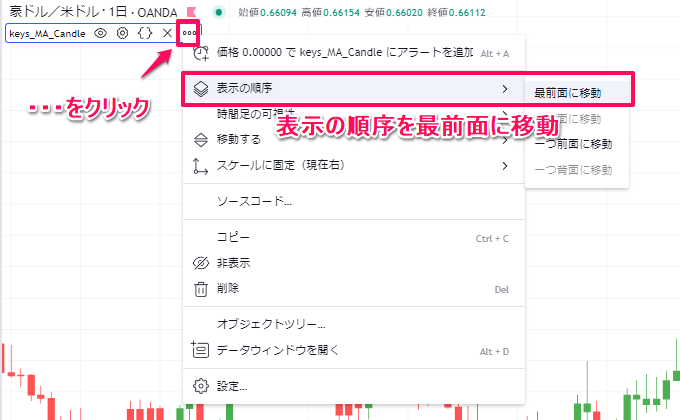
左上のインジケーター名の横にある「・・・」から表示の順序を最前面に移動させてください。ローソク足よりも上であればいいです。
パラメーターの解説
移動平均線は6種類から選ぶことができます。
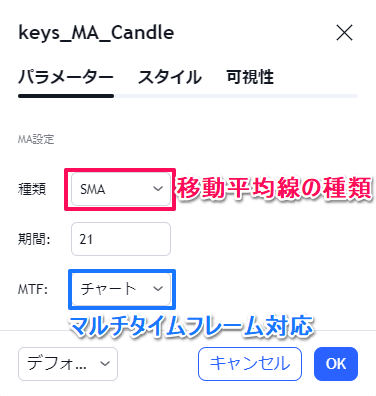
- SMA:単純移動平均線
- EMA:指数平滑移動平均線
- WMA:加重移動平均線
- HMA:ハル移動平均線
- VWMA:出来高加重移動平均線
- RMA:修正移動平均線
MAの種類を選んだ後、期間を設定してください。
そしてMTF(マルチタイムフレーム)に対応しています。現在の時間足のMAではなく上位足のMAとの関係で色を変えることができます。
スタイルの解説
「スタイル」からローソク足の色の設定ができます。
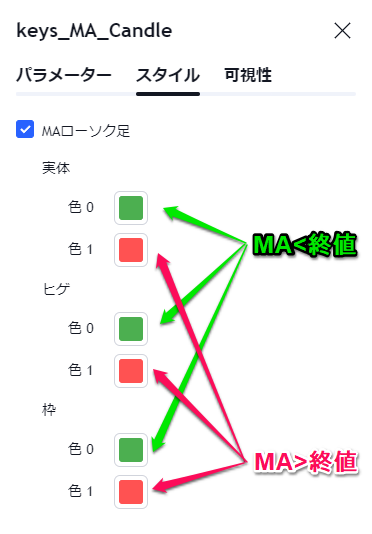
「実体」「ヒゲ」「枠」と3つあります。それぞれ変更をお願いします。
インジケーターの追加方法
インジケーターを追加するには以下のボタンからTradingViewの公式サイトにアクセスします。
TradingViewでの表示はこちら(2023/05/24 ver1.0)
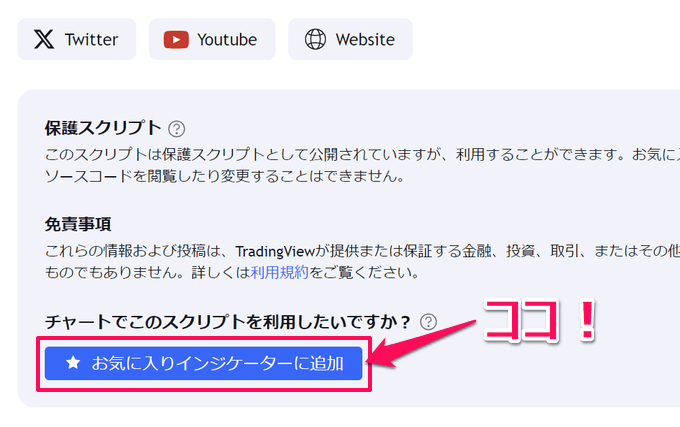
下にスクロールすると「お気に入りインジケーターに追加」というボタンがあるので、そちらをクリックしてください。
TradingViewのアカウントにログインしていると、お気に入りにインジケーターが追加されます。
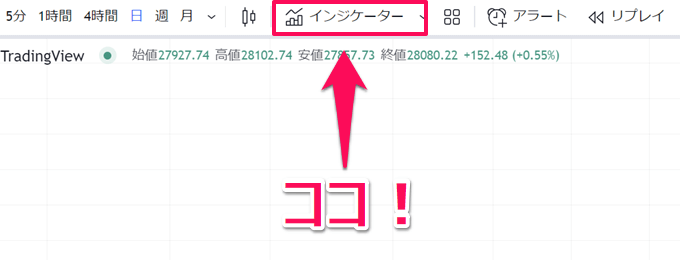
チャート画面を開き、上部メニューから「インジケーター」をクリック。
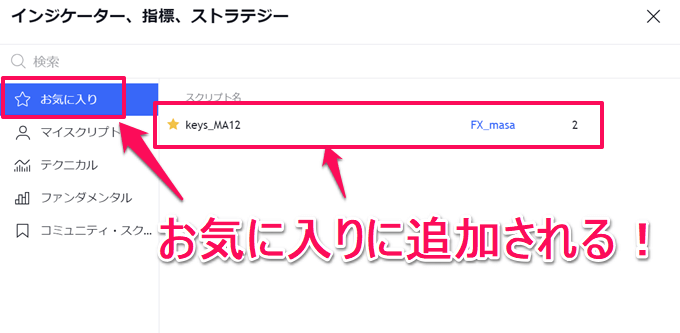
お気に入りの項目に追加されます。
インジケーターを選択すればチャートに表示されます。
ご協力よろしくお願いいたします。
TradingViewオリジナルインジ一覧はこちら

当記事で紹介しているインジケーターの他にも、FXキーストンではTradingView対応のオリジナルインジを複数公開中です。いずれも無料でお使いいただけます。
気になったインジがあれば試してみて、気づいた点や感想などありましたらぜひアンケートかコメントでお聞かせください!
TradingViewオリジナルインジケーター一覧はこちら!

別記事にて、トレーディングビューのコミュニティ・スクリプトで公開されている移動平均線インジケーターの中から厳選したものを紹介しています。
数あるスクリプトの中から「実際にトレードに使えるもの」「シンプルで分かりやすいもの」を選んでいるので移動平均線のインジをお探しの方はぜひチェックしてみてください!
口座連携を使えばTradingView上での取引が可能
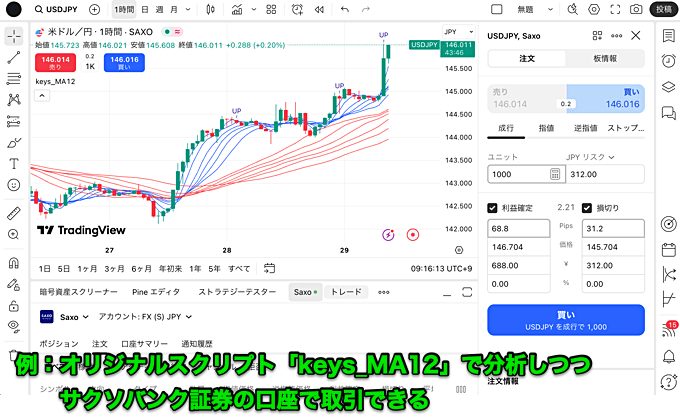
TradingViewで「口座連携」を行うと、TradingView上での取引が可能となります。上記画像のように、当サイトのオリジナルスクリプトを表示させつつ、TradingViewでそのまま注文も可能。
ただし、口座連携に対応している国内業者はごく僅かです。連携対応の国内業者と、各社の対応銘柄を以下にまとめましたので、ぜひ参考にしてみてくださいね。
| 連携対応業者 | TradingView対応銘柄 (※連携後、TradingView上で取引できる銘柄) |
公式サイト |
|---|---|---|
![[サクソバンク証券]](/img/logo/saxobank.png) サクソバンク証券 サクソバンク証券 |
・FX(150銘柄以上) ・株式【CFD】(米国株や日本株など約8,500銘柄以上) ・商品【CFD】(金や銀など) ・株式【現物】(米国株など11,000銘柄以上) ・先物(株価指数や商品など) |
詳細 |
![[ウィブル証券]](/img/logo/webullsec.png) ウィブル証券 ウィブル証券 |
・株式【現物】(米国株と日本株) | 詳細 |
![[FOREX.com]](/img/logo/forexcom.png) FOREX.com FOREX.com |
・FX(150銘柄以上) ・株価指数【CFD】(17銘柄) |
詳細 |
![[OANDA証券]](/img/logo/oanda.png) OANDA証券 OANDA証券 |
・FX(約70銘柄) | 詳細 |
「JFX」はTradingViewとの口座連携には非対応ですが、同社の銘柄をTradingView上で表示可能のため、オリジナルスクリプトによるチャート分析は可能です。詳しくは下記リンク先の解説をご参照ください。
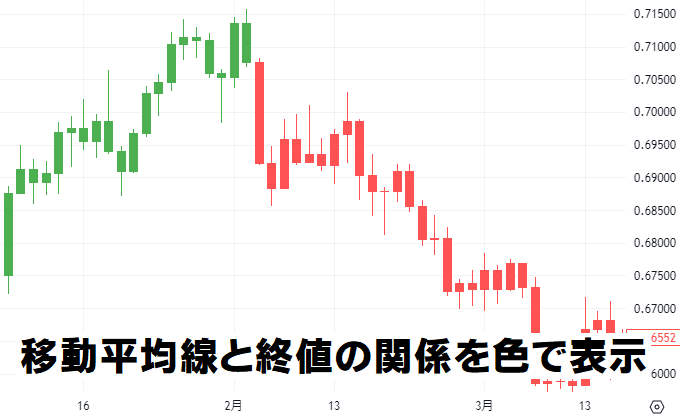
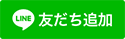
























コメント
お世話になります。
いつもインジケーター使用させて頂きまして有難うございます。
こちらですが複数のMAの条件が全て揃った時に、色が変わるようにする事可能でしょうか?
例えばMA1=EMA25,MA2=EMA50,MA3=EMA100,として
ローソク足がMA1とMA2とMA3よりも全て上の時にブルー、ローソク足がMA1とMA2とMA3よりも全て下の時にレッド、それ以外の条件満たさない場合はグレーとなるようにできたら嬉しいです。
パーフェクトオーダーかつローソク足がMAよりも上(下)の時かつkeys_MA_Barで色が揃った時にエントリーできたら優位性あるトレードができそうです。
恐れ入りますが、ご確認宜しくお願い致します。
ザキヤマさん様
コメントありがとうございます。そしてインジケーターも使っていただき、ありがとうございます。
こちらのTradingViewインジケーターを修正することは難しいのですが、別のインジケーターとして作ってこのページの下に載せてみたいです。アイデアをありがとうございます。
これからもよろしくお願いいたします。
早速のご返信頂き有難うございます。
また実装のご検討も進めて頂き有難うございます。
期待して待たせて頂きます。
宜しくお願い致します。
お世話になっております。
1本前のローソク足と色が変わった場合にアラートで通知することはできますでしょうか。
時間足ごとに設定などできたら嬉しいです!
よろしくお願いいたします。
zk様
コメントありがとうございます。そしてインジケーターも使っていただき、ありがとうございます。
シンプルで需要はありそうなので作ってみたいと思ったのですが、TradingViewのスクリプトということでしょうか?
これからもよろしくお願いいたします。